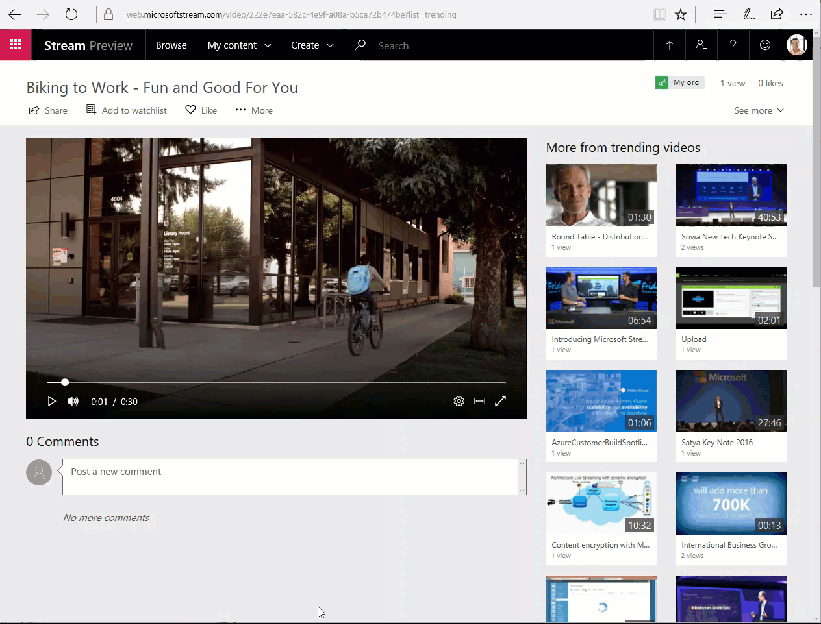Utiliser Microsoft Stream (Classic) dans Yammer
Avertissement
Microsoft Stream (Classic) est mis hors service et remplacé par les événements en direct Stream (sur SharePoint) et Microsoft Teams. Il est recommandé de commencer à utiliser Stream (sur SharePoint) en téléchargeant des vidéos sur SharePoint, Teams, Viva Engage ou OneDrive, et d’exécuter vos événements en direct via Teams et Viva Engage.
Les fonctionnalités de Stream (Classic) seront modifiées et supprimées jusqu’à la date de mise hors service. En savoir plus sur Stream (sur SharePoint)...
Yammer vous aide à diffuser vos messages sur votre réseau d’entreprise interne, en vous aidant à atteindre un public plus large et à donner à vos vidéos plus d’impact sur vos collègues. Lorsque vous publiez un lien vidéo à partir de Microsoft Stream (Classic) sur Yammer, la vidéo est lue inline dans le thread.
Remarque
Les autorisations sur la vidéo dans Microsoft Stream (Classic) sont respectées dans Yammer.
Partager à partir de Microsoft Stream (Classic)
Dans Flux, sélectionnez l’icône Partager
 Dans la page vidéo ou lors de la recherche de vidéos par le biais de la recherche ou de la navigation.
Dans la page vidéo ou lors de la recherche de vidéos par le biais de la recherche ou de la navigation.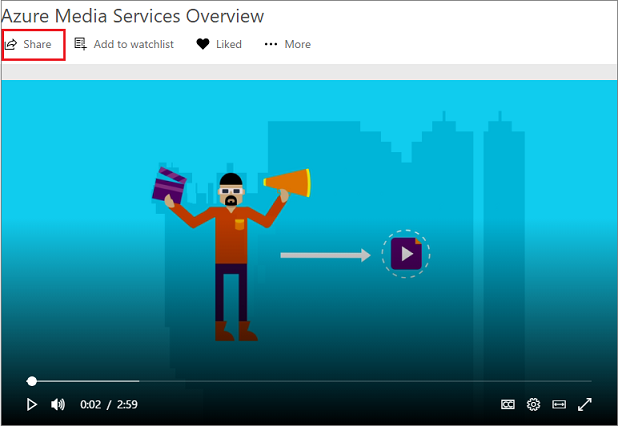
Sous l’onglet Partager , sous Partager sur les réseaux sociaux, cliquez sur Partager.
Ajoutez un message et ajoutez les personnes et les groupes que vous souhaitez notifier. Appuyez sur Publier pour partager le partage directement à partir de Microsoft Stream (Classic) dans Yammer.
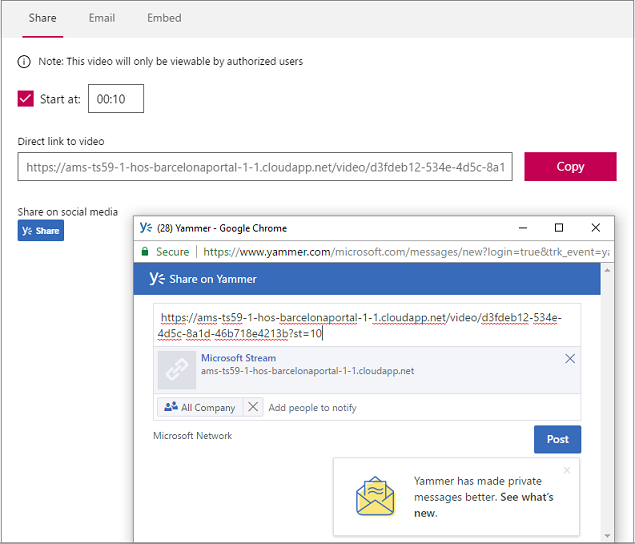
Vous pouvez également copier et coller Microsoft Stream (Classic) vidéo dans un thread Yammer.